Zaktualizowano maj 2024: Przestań otrzymywać komunikaty o błędach i spowolnij swój system dzięki naszemu narzędziu do optymalizacji. Pobierz teraz na pod tym linkiem
- Pobierz i zainstaluj narzędzie do naprawy tutaj.
- Pozwól mu przeskanować twój komputer.
- Narzędzie będzie wtedy napraw swój komputer.
Może być wiele powodów, dla których chcesz dołączyć plik ISO do systemu Windows 10:
- Sprawdź zawartość pliku ISO przed utworzeniem nośnika startowego.
- Instalowanie oprogramowania, w tym aplikacji i gier
W tym poście na blogu omówię, jak zamontować plik ISO w systemie Windows 10 i jak naprawić błąd „Przepraszamy, wystąpił problem z zamontowaniem pliku”.
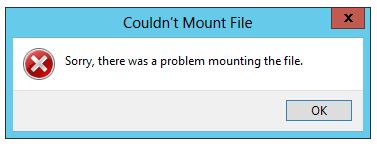
Sprawdź, czy ISO jest już zamontowane
Zanim spróbujesz cokolwiek innego, ważne jest, aby upewnić się, że plik ISO, który spowodował błąd, nie jest już zamontowany. Wielu użytkowników, u których wystąpił błąd „Przepraszamy, wystąpił problem z podłączeniem pliku”, odkryło, że przyczyną tego błędu nie było to, że plik został już zamontowany.
Aktualizacja z 2024 maja:
Za pomocą tego narzędzia możesz teraz zapobiegać problemom z komputerem, na przykład chroniąc przed utratą plików i złośliwym oprogramowaniem. Dodatkowo jest to świetny sposób na optymalizację komputera pod kątem maksymalnej wydajności. Program z łatwością naprawia typowe błędy, które mogą wystąpić w systemach Windows - nie ma potrzeby wielogodzinnego rozwiązywania problemów, gdy masz idealne rozwiązanie na wyciągnięcie ręki:
- Krok 1: Pobierz narzędzie do naprawy i optymalizacji komputera (Windows 10, 8, 7, XP, Vista - Microsoft Gold Certified).
- Krok 2: kliknij „Rozpocznij skanowanie”, Aby znaleźć problemy z rejestrem Windows, które mogą powodować problemy z komputerem.
- Krok 3: kliknij „Naprawić wszystko”, Aby rozwiązać wszystkie problemy.
Najwyraźniej w przypadku niektórych plików ISO system Windows automatycznie zamontuje dysk po zakończeniu procedury. Wiadomo, że dzieje się tak w systemie Windows 8.1. Aby to zrobić, otwórz eksplorator plików i sprawdź, czy plik ISO jest już zamontowany.
Zmiana litery dysku

Ten problem zwykle występuje, gdy masz konflikt prowadzić litery.
Możesz spróbować zmienić literę dysku w Zarządzaniu dyskami i sprawdzić wyniki. Wykonaj wskazane czynności.
za. Naciśnij WinKey + X, aby wyświetlić menu System i wybierz Zarządzanie dyskami.
b. Kliknij prawym przyciskiem myszy dysk, który chcesz zmienić, i wybierz opcję Zmień litery dysków i ścieżki.
do. Kliknij przycisk „Edytuj” i postępuj zgodnie z instrukcjami.
Usuń rzadką flagę
Możesz to zrobić na dwa sposoby:
1) Skopiuj plik. Kopiowanie usuwa flagę rozproszoną, aby kopia działała, ale ponieważ pliki ISO mogą zawierać gigabajty danych, może to nie być opcja.
OR
2) Usuń flagę za pomocą polecenia fsutil.
fsutil sparse setflag nazwa_pliku.iso 0

Odblokowywanie pliku ISO
Innym sposobem obejścia tego problemu jest odblokowanie pliku za pomocą eksploratora plików. Kilku użytkowników, którzy napotkali ten sam komunikat o błędzie, zgłosiło, że błąd w ich przypadku został rozwiązany po odblokowaniu plików pobranych z Internetu.
Oto, co musisz zrobić:
- Otwórz eksplorator plików i przejdź do lokalizacji pliku ISO.
- Wybierz plik ISO i naciśnij Alt + Enter, aby otworzyć menu Właściwości. Możesz także kliknąć prawym przyciskiem myszy i wybrać Właściwości.
- W oknie właściwości pliku ISO przejdź do zakładki Ogólne i zaznacz pole Odblokuj powiązane z Zabezpieczeniami i kliknij Zastosuj, aby potwierdzić zmiany.
- Spróbuj ponownie zamontować plik i sprawdź, czy procedura zakończyła się pomyślnie.
Porada eksperta: To narzędzie naprawcze skanuje repozytoria i zastępuje uszkodzone lub brakujące pliki, jeśli żadna z tych metod nie zadziałała. Działa dobrze w większości przypadków, gdy problem jest spowodowany uszkodzeniem systemu. To narzędzie zoptymalizuje również Twój system, aby zmaksymalizować wydajność. Można go pobrać przez Kliknięcie tutaj

CCNA, Web Developer, narzędzie do rozwiązywania problemów z komputerem
Jestem entuzjastą komputerów i praktykującym specjalistą IT. Mam za sobą lata doświadczenia w programowaniu komputerów, rozwiązywaniu problemów ze sprzętem i naprawach. Specjalizuję się w tworzeniu stron internetowych i projektowaniu baz danych. Posiadam również certyfikat CCNA do projektowania sieci i rozwiązywania problemów.

